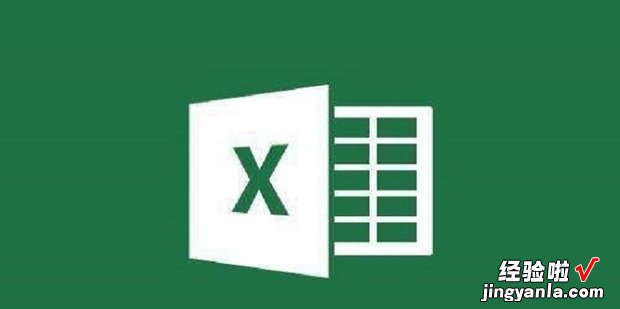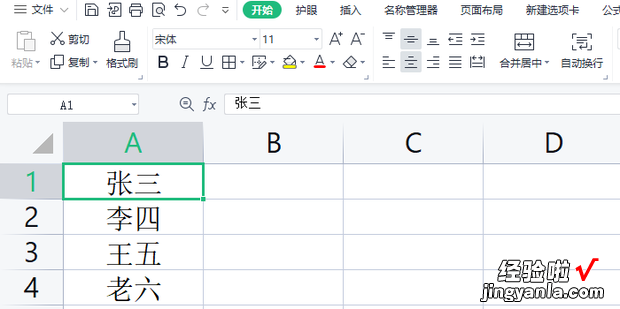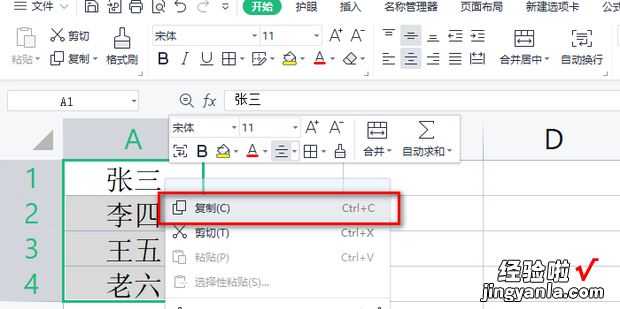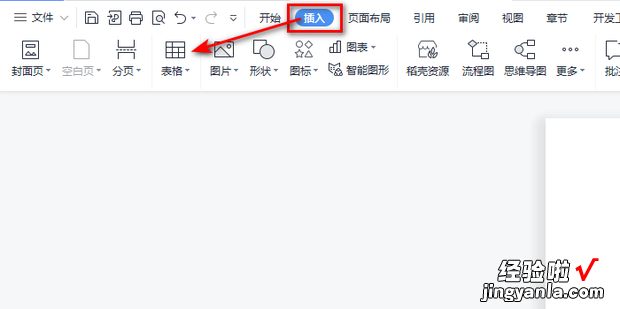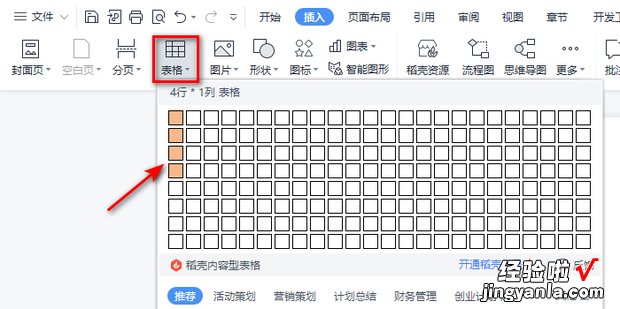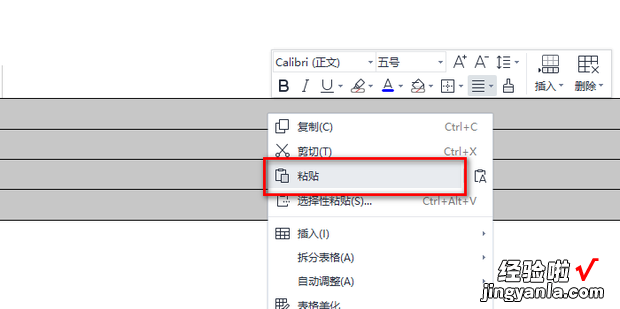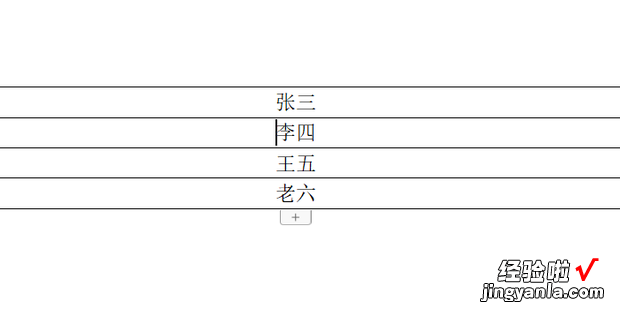【如何将excel中的表格内容复制到Word表格中,如何将excel的数据复制到word表格中】
下面给大家介绍一下如何将excel中的表格内容复制到Word表格中 。
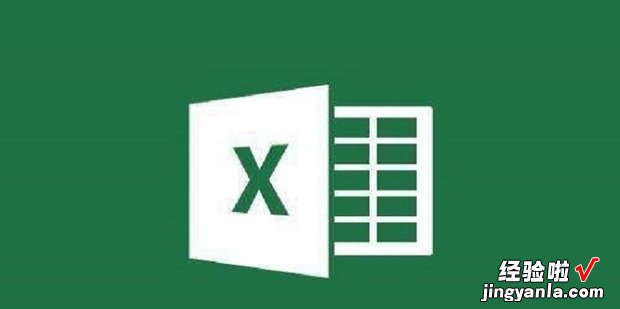
方法
打开excel表格 。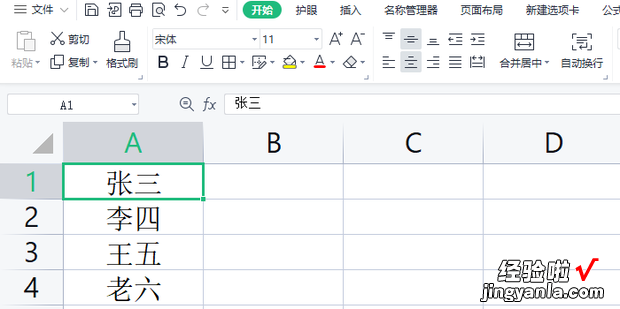
将需要复制的表格全部选中,右击鼠标选择“复制”
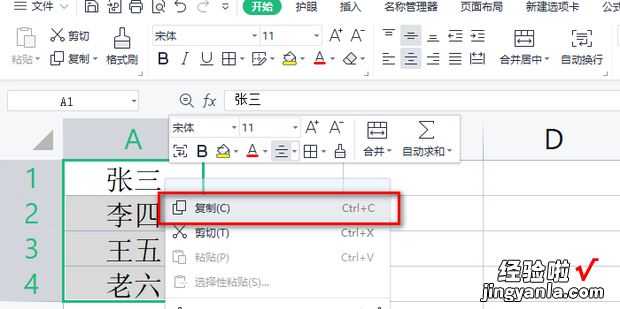
打开word档,点击“插入”-“表格” 。
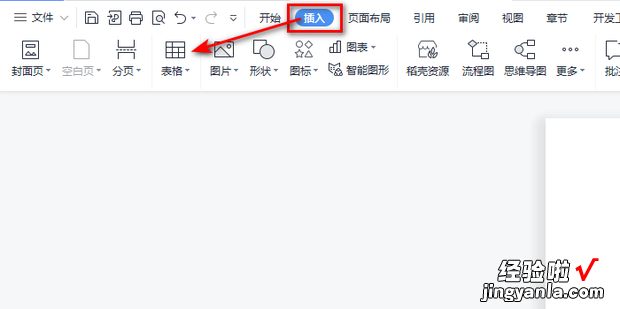
按照excel档表格样式来自设置word表格行列数 。
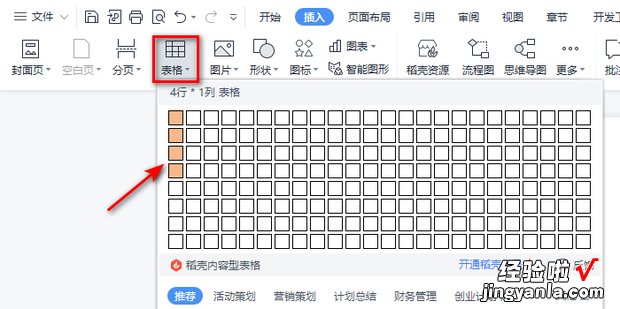
将插入的表格全部选中,右击鼠标选择“粘贴” 。
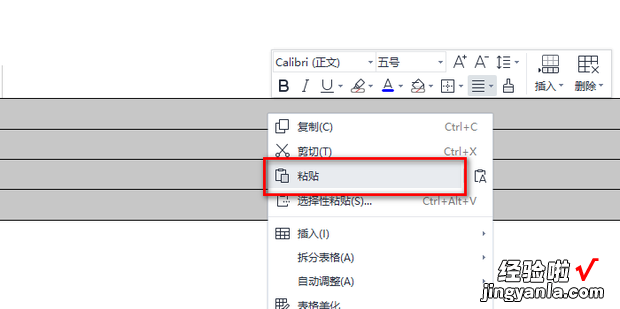
excel中的表格内容就复制到Word表格中了 。
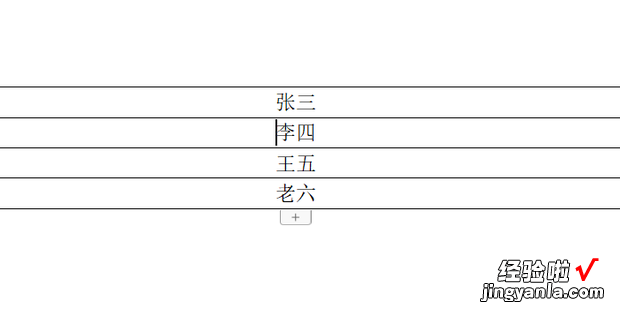
【如何将excel中的表格内容复制到Word表格中,如何将excel的数据复制到word表格中】
下面给大家介绍一下如何将excel中的表格内容复制到Word表格中 。